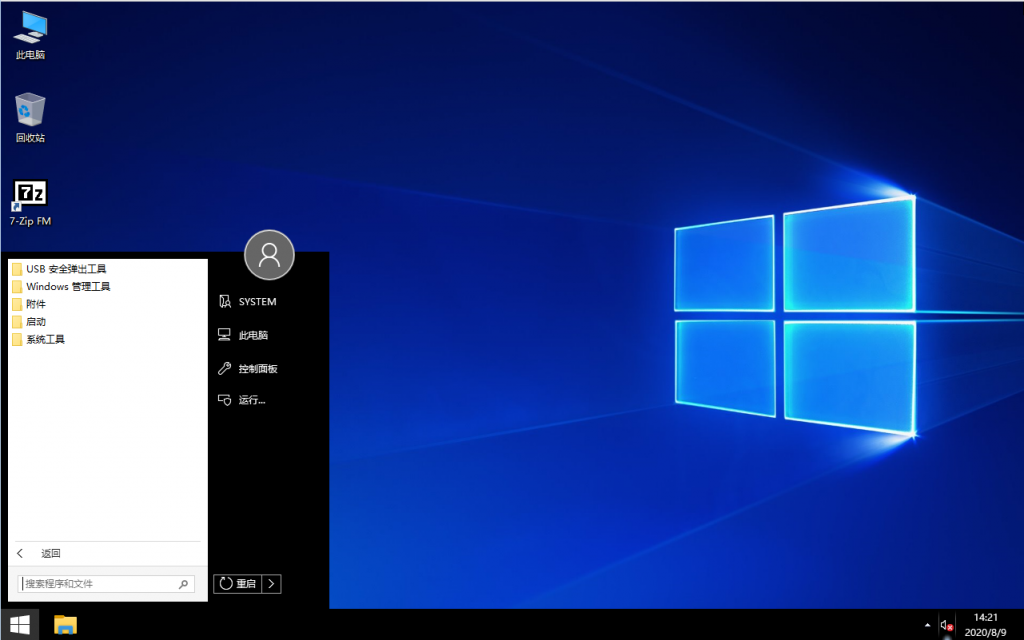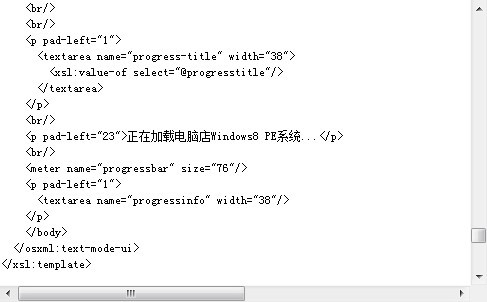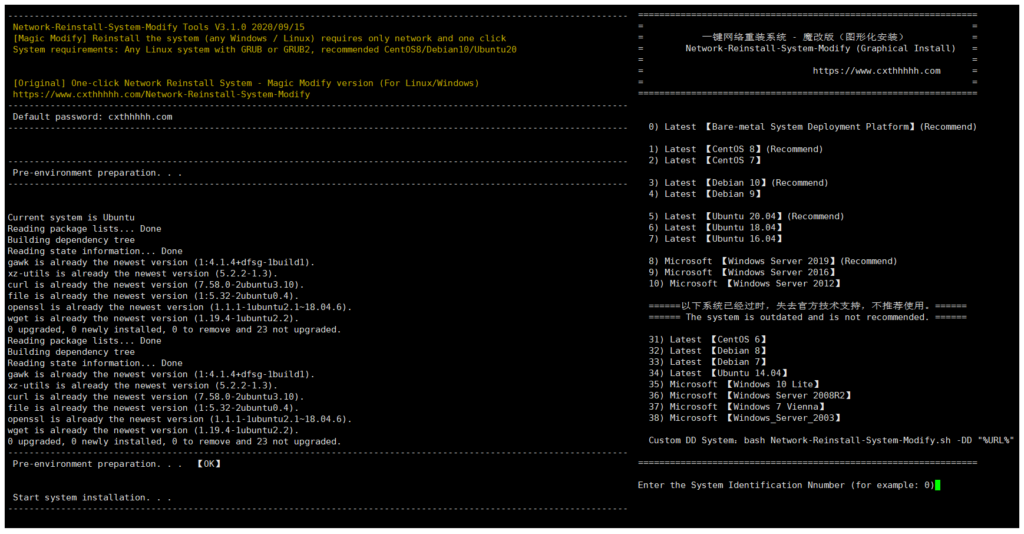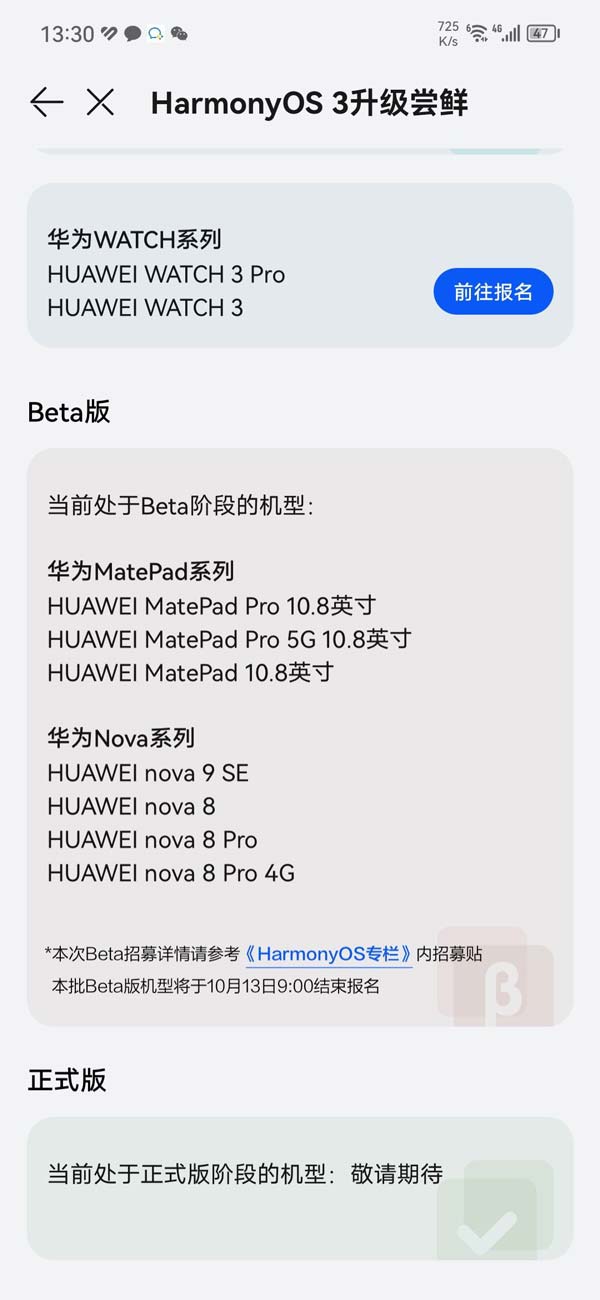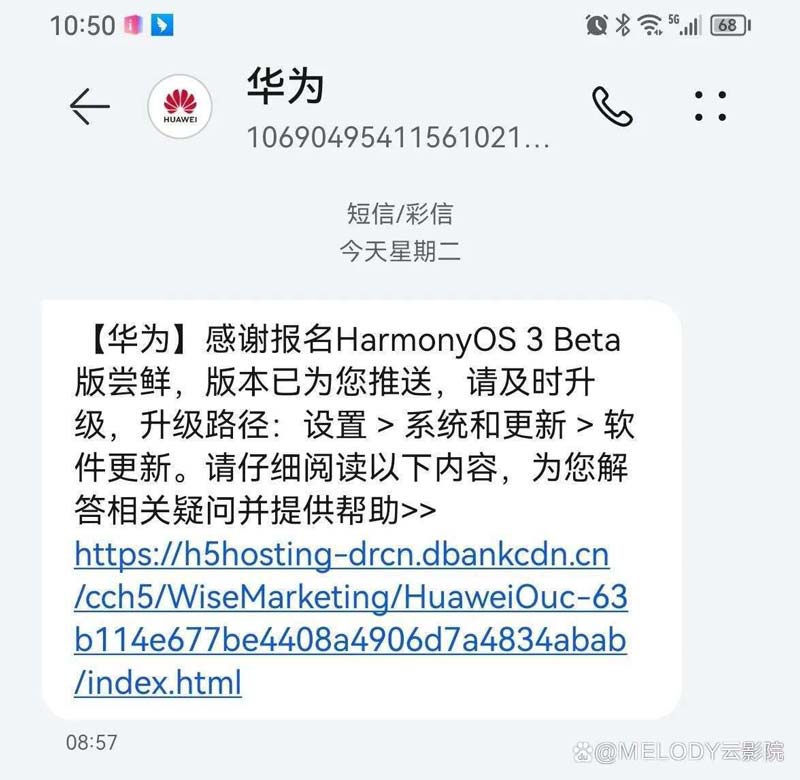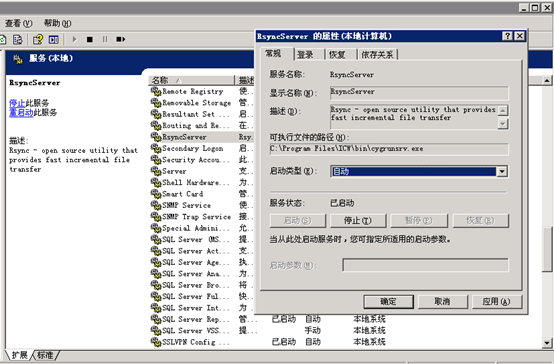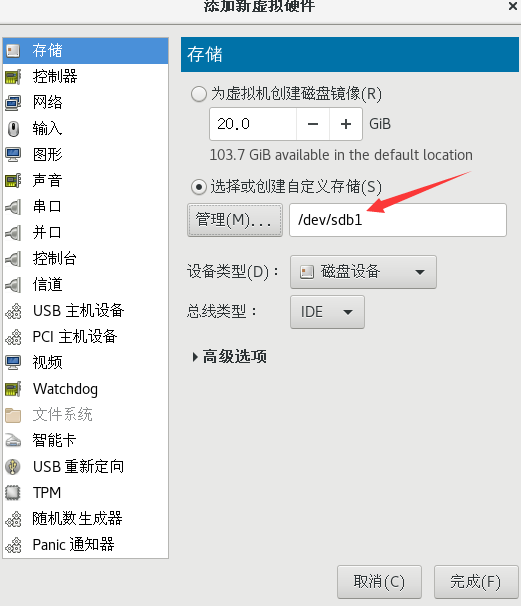原文地址:http://bbs.wuyou.net/forum.php?mod=viewthread&tid=421640&extra=
全手工制作 Win10PEx64_2004_19041.1_12步决制作教程:带网络400M左右
这里使用Windows10x64_2004_19041.1 系统 install 映像中的WinRE.wim为基础来制作!
#############################################################
基础知识:
微软 Windows Recovery Environment (Windows RE) 启动过程:
Windows RE 的全称为 Windows Recovery Environment,即 Windows 恢复环境。
HKEY_LOCAL_MACHINE\\SYSTEM\\Setup\\CmdLine 注册表值来运行设置Winpeshl.exe,Winpeshl.exe 将确定 %SYSTEMROOT%\system32\winpeshl.ini 文件是否指定了某个应用程序,
默认情况下winpeshl.ini 是启动 X:\sources\recovery\recenv.exe,如果该文件未指定应用程序,
则 Winpeshl.exe 将执行 cmd /k %SYSTEMROOT%\system32\startnet.cmd 文件,
默认情况下,Windows RE 包含启动 Wpeinit.exe 文件的 Startnet.cmd 文件,
Wpeinit.exe 将加载网络资源并协调网络组件(如 DHCP)。
当 Wpeinit.exe 结束时,将会出现命令提示符窗口,当命令提示符窗口出现时,Windows PE 的启动进程结束。
################################################################
通过 WinRE.WIM(Microsoft Windows Recovery Environment)制作PE的12步决:
★ 第一步:先制作原版 CMD PE:(CMDPE的制作简单到极致:删除WinRE映像中的sources文件夹重打包完事)
★ 第二步:精简 CMD-PE :(这里要用到 1、2、3、4、5 一键精简批处理)
★ 第三步:修改 PE 注册表:(这里要用到 RegistryWorkshop、NSudoLG.x64和右键权限工具处理文件、注册表)
★ 第四步:制作完整的 SOFTWARE 注册表:(这里要用到 RegistryWorkshop、NSudoLG.x64和右键权限工具处理文件注册表)
★ 第五步:替换 PE 的 SOFTWARE 注册表:(替换文件谁不会,绝对的简单)
★ 第六步:添加“Explorer”所需文件:(这里要用到一键组件化批处理6来完成,绝对的简单)
★ 第七步:为64位PE添加32位程序支持(SysWOW64):(这里要用到一键组件化批处理7来完成,绝对的简单)
★ 第八步:完善添加 PE 系统管理功能组件:(这里要用到 8~17 一键组件化批处理来完成,绝对的简单)
★ 第九步:修改 PE SYSTEM 注册表,为PE添加 PECMD.exe,pecmd.ini,启动自动运行explorer到桌面做准备:
★ 第十步:重新配置winpeshl.ini,为 PE 添加 PECMD.exe,pecmd.ini,配置pecmd.ini:
★ 第十一步:为PE添加 pecmd.exe、pecmd.ini 和其它第三方必备应用软件:
★ 第十二步:其它PE功能的完善……
在以上12步决中分别使用了18个一键添加PE功能组件化批处理,让制作PE简单到极致!
18个一键功能组件批处理列表如下:这18个一键功能组件批处理分别在12步决中使用:
附有一个顺序制作PE的教程来指导12步决的制作(1.PECMD-explorer-PE-制作.txt)
1.精简_字体_NLS_语言_文件夹.bat
2.精简-WinRE-System32-dll-432个.bat
3.替换精简的必要WinSxS目录.bat
4.精简System32_en-US_wbem.bat
5.精简System32下程序及其它文件.bat
6.添加explorer所需文件.bat
7.添加32位程序支持SysWOW64.bat
8.添加System32增强dll.bat
9.添加文件搜索组件.bat
10.添加我的电脑右键系统属性.bat
11.添加计算机管理组件.bat
12.添加输入法所需文件.bat
13.添加音量控制所需文件.bat
14.添加PE激活替换systemcpl.dll.mui.bat
15.优化关机按钮替换ShutdownUX.dll.mui.bat
16.优化用户程序目录.bat
17.添加发送到桌面快捷方式文件.bat
18.精简config目录文件.bat
============================================
PE功能组件化批处理的好处:
1.让每个功能清晰明了,
2.哪个组件出问题了可单独排查哪里,增减文件,改进完善功能,
3.组件化批处理让手工制作PE变得更简单,
4.有了PE组件化批处理,让小白也能轻松手工打造自己的个性化PE,从此不再做伸手党,
5.人人都能体验到手工制作PE成功的愉悦感,手工制作PE能真正学到PE制作技术。
============================================
A.准备阶段:
需要预备的工具:
1.为系统安装右键 “管理员取得所有权”,
2.注册表修改编辑工具RegistryWorkshop,
3.NSudoLG.x64.exe权限工具,
4.Wim映像处理工具,
以上这些工具足够了!
需要准备的文件:
1.Windows10x64_2004_19041.1原版系统install映像,
2.StartIsBack开始菜单2.9.2,
3.搜狗拼音输入法PE版,
4.USB安全弹出工具,
5.7-Zip,
6.imagine,
7.WinXShell,
8.PECMD,
============================================
B.开始制作:
通过 WinRE.WIM(Microsoft Windows Recovery Environment)制作PE:
★ 第一步:先制作原版 CMD PE:
1.用wim工具把 WinRE.wim 文件,释放到 WinRE 文件夹,
2.点选 WinRE 目录,右键“管理员取得所有权”,
3.管理员取得所有权后,删除 WinRE 目录下的 sources 文件夹,
4.打包 WinRE 目录到 boot.wim ,测试这个BOOT.WIM是否能正常进入CMDPE界面,如果可以,下面进行第二步!
PS:进入CMD-PE后窗口中会有个错误提示不用管它,
因为默认 winpeshl.ini 调用了sources\recovery\recenv.exe,
删除sources目录后,导致找不到应用程序recenv.exe,出错误提示是正常的,
在下面的制作过程中,重新配置 winpeshl.ini就不会有错误提示了!
★ 第二步:精简 CMD-PE :
1.用 NSudo 分别运行:
1.精简_字体_NLS_语言_文件夹.bat,精简 WinRE 多余字体、语言文件、文件夹,以减小体积,
2.精简-WinRE-System32-dll-432个.bat,精简 WinRE System32目录下的dll文件,以减小体积,
3.替换精简的必要WinSxS目录.bat,精简 WinRE WinSxS文件,替换为必要的WinSxS文件,大幅缩减体积,
4.精简System32_en-US_wbem.bat,精简 WinRE System32下的en-US、wbem文件,
5.精简System32下程序及其它文件.bat,精简 WinRE System32下的exe程序和其它文件,
2.精简完成后,打包 WinRE 目录到 boot.wim ,测试这个BOOT.WIM是否能正常进入CMD-PE界面,如果可以,下面进行第三步!
★ 第三步:修改 PE 注册表:
1.用 NSudo 赋予 RegWorkshop 权限挂载 WinRE\Windows\System32\config\
DEFAULT
SOFTWARE
SYSTEM
分别命名为
pe-def
pe-soft
pe-sys
选中加载的 SOFTWARE 单元 pe-soft :
在pe-soft下搜索Interactive User,找到后全部删除(搜索结果-右键-全部选定-右键-从注册表中删除).
[没有的就不用改了],同理,对 pe-def,pe-sys 也进行此操作.
2.修改完成后,点选 pe-soft 项,右键-导出-导出 pe-soft.reg(在下面的制作中要用到这个pe-soft.reg文件)!
3.注册表全部修改完成并导出后,卸载所有挂载的配置单元,下面进行第四步!
★ 第四步:制作完整的 SOFTWARE 注册表:
1.从 install\Windows\System32\config 中复制注册表文件 SOFTWARE 到新建的 config 目录下,
2.点选 config 目录,右键“管理员取得所有权”,
3.用 NSudo 赋予 RegWorkshop 权限挂载 config\
SOFTWARE
命名为
pe-soft
在pe-soft下搜索Interactive User,找到后全部删除(搜索结果-右键-全部选定-右键-从注册表中删除).
在pe-soft下搜索 C:\ D:\ ,全部替换为 X:\ (搜索结果-右键-替换).
注意:RegWorkshop每次只能搜索到1000项,这里用 install 下的 SOFTWARE 文件制作,需要替换的有1千多处,需要重复操作!
用正常 Windows 10 系统的 SOFTWARE 文件制作时需要替换的更多,需要重复操作多次!
搜索时请将(搜索项/搜索值/搜索数据)3项都勾选,搜索结果出现在下面的窗口,(搜索结果-右键-替换;搜索结果-右键-全部选定-右键-从注册表中删除).
4.全部删除替换完成后:点选 pe-soft,点菜单“文件”-“导入”,导入上一步中导出的 pe-soft.reg 覆盖 pe-soft ,
[同名在于确保路径统一,以覆盖提取的原版系统注册表,挂载名为 pe-soft 的项]
5.继续修改 pe-soft ,( 更改 Winlogon 启动 explorer ):
PS:如果有预备好的 Winlogon_explorer_pe-soft.reg 直接导入即可,如果没有,按下面的方法修改:
定位到 pe-soft\Microsoft\Windows NT\CurrentVersion\Winlogon 下,
在右侧栏找到 Shell 项,点选 Shell 右键修改,把“数值数据”
cmd.exe /k start cmd.exe
改为
explorer.exe
6.继续修改 pe-soft ,(更改用户文件夹路径到X:\Users\Default ,默认PE用户文件夹在config\systemprofile目录下):
PS:如果有预备好的 Users_Default_pe-soft.reg 直接导入即可,如果没有,按下面的方法修改:
定位到 pe-soft\Microsoft\Windows NT\CurrentVersion\ProfileList\S-1-5-18
在右侧找到 ProfileImagePath ,点选 ProfileImagePath 右键-修改,
把 %systemroot%\system32\config\systemprofile
修改为
X:\Users\Default
修改完成后,卸载 pe-soft 配置单元,完整的 SOFTWARE 注册表制作完成,下面进行第五步!
★ 第五步:替换 PE 的 SOFTWARE 注册表:
1.复制上面第四步制作的完整 SOFTWARE 注册表到 WinRE\Windows\System32\config\覆盖源文件,
2.替换完 PE 的 SOFTWARE 注册表,下面进行第六步!
★ 第六步:添加“Explorer”所需文件:
注意:在没有添加 pecmd 启用explorer外壳之前,要保留System32\WallpaperHost.exe,否则命令运行explorer会出错误!
1.用 NSudo 运行“6.添加explorer所需文件.bat”,从 install 中复制所需文件到 WinRE 对应目录,
2.复制完成后,打包 WinRE 目录到 boot.wim,
3.测试这个 BOOT.WIM 进入 CMDPE 界面后,输入 explorer 看能否启动 explorer 加载桌面,如果可以,下面进行第七步!
★ 第七步:为64位PE添加32位程序支持(SysWOW64):
1.用 NSudo 运行“7.添加32位程序支持SysWOW64.bat”,从 install 中复制所需文件到 WinRE 对应目录,
2.复制完成后,打包 WinRE 目录到 boot.wim,
3.测试这个 BOOT.WIM 进入 CMDPE 界面后,输入 explorer 加载到桌面,运行32位程序看是否正常,如果可以,下面进行第八步!
★ 第八步:完善添加 PE 系统管理功能组件:
1.用 NSudo 分别运行:
8.添加System32增强dll.bat,从 install 中复制所需文件到 WinRE 对应目录,
(本增强批处理作为增强兼容性增减文件存在,增减文件可通过本批处理实现)
9.添加文件搜索组件.bat,从 install 中复制所需文件到 WinRE 对应目录,
10.添加我的电脑右键系统属性.bat,从 install 中复制所需文件到 WinRE 对应目录,
11.添加计算机管理组件.bat,从 install 中复制所需文件到 WinRE 对应目录,
12.添加输入法所需文件.bat,从 install 中复制所需文件到 WinRE 对应目录,
13.添加音量控制所需文件.bat,从 install 中复制所需文件到 WinRE 对应目录,
14.添加PE激活替换systemcpl.dll.mui.bat,从“PE激活” 目录中复制所需文件到 WinRE 对应目录,
15.优化关机按钮替换ShutdownUX.dll.mui.bat,从“关机按钮” 目录中复制所需文件到 WinRE 对应目录,
16.优化用户程序目录.bat,精简清理Default目录,修改用户程序文件名称为中文,删除快捷方式,
17.添加发送到桌面快捷方式文件.bat,从 install 和“发送到桌面快捷方式”目录中复制所需文件到 WinRE 对应目录,
2.复制完成后,下面进行第九步!
★ 第九步:修改 PE SYSTEM 注册表,为PE添加 PECME.exe,pecmd.ini,启动自动运行explorer到桌面做准备:
1.用 NSudo 赋予 RegWorkshop 权限挂载 WinRE\Windows\System32\config\
SYSTEM
命名为
pe-sys
PS:如果有预备好的 Setup_CmdLine_pe-sys.reg 直接导入即可,如果没有,按下面的方法修改:
定位到 pe-sys\Setup
在右侧栏找到 CmdLine ,点选 CmdLine ,右键-修改,
把数值数据
winpeshl.exe
改为
PECMD.EXE MAIN %WinDir%\System32\PECMD.INI
2.继续修改 PE 注册表,扩大 X 盘容量(这里改为2G)
在 pe-sys 项下 ,
PS:如果有预备好的 BWF_WinPECacheThreshold_pe-sys.reg 直接导入即可,如果没有,按下面的方法修改:
定位到 ControlSet001\Services\FBWF
在右侧栏,新建值-整数值(也就是新建二进制dword(32位)值)- 把“新值”命名为 WinPECacheThreshold
修改 WinPECacheThreshold 数值数据,填写为 800 ,确定。
(修改键值为200(512MB),修改键值为800(2G),可根据需要修改键值!)
3.修改完成后,卸载 pe-sys 配置单元,下面进行第十步!
★ 第十步:重新配置winpeshl.ini,为 PE 添加 PECME.exe,pecmd.ini,配置pecmd.ini:
1.重新配置winpeshl.ini ,
用记事本打开 WinRE\Windows\System32\winpeshl.ini
把
AppPath=X:\sources\recovery\recenv.exe
改为
AppPath=X:\Windows\System32\wpeinit.exe
改完后保存,保存后的winpeshl.ini完整配置如下,
[LaunchApp]
AppPath=X:\Windows\System32\wpeinit.exe
2.winpeshl.ini配置好后,下面进行第十一步!
★ 第十一步:为PE添加 pecmd.exe、pecmd.ini 和其它第三方必备应用软件:
1.把准备好的 7-Zip、imagine、sougoupy、StartIsBack、StartPage2、TaskBar、WinXShell、RegAssoc.bat 复制到 WinRE\Program Files目录下,
(其中 RegAssoc.bat 为PE个性化设置导入注册表批处理,可根据需要修改添加自己的个性化设置注册表代码)
2.把 USB_Safely_Remove 文件夹复制到 WinRE\Windows 目录下,此为USB安全弹出工具,此工具目录不能放在有空格的Program Files目录下!
3.把 Web 目录复制到 WinRE\Windows 目录下,此 Web 目录为桌面背景图片文件夹,
4.配置 pecmd.ini,根据添加的第三方应用软件的运行环境需要来配置 pecmd.ini ,已配置好的 pecmd.ini 代码如下:不包含分割线!
———————————————————
EXEC Winpeshl
TEAM DISP W1280 H800 B32
INIT U
NUMK 0
DISK ,,,1,U:
TEXT 初始化 Windows PE 维护系统 #0xFFFFFF L370 T632 R980 B764 $25:Microsoft YaHei
LOGO %Windir%\system32\winpe.jpg
SHEL explorer.exe
EXEC ctfmon.exe
WAIT 369
EXEC !”X:\Program Files\RegAssoc.bat”
EXEC !”X:\Program Files\7-Zip\7z-reg.bat”
EXEC “X:\Program Files\sougoupy\sougoupy.6.5pe.exe”
EXEC %Windir%\USB_Safely_Remove\USBSafelyRemovePortable.exe
EXEC “X:\Program Files\Imagine\Imagine64.EXE” /assocext /regcontextmenu
WAIT 369
LINK %Desktop%\7-Zip FM,”X:\Program Files\7-Zip\7zFM.exe”
LINK %Programs%\USB 安全弹出工具\USB 安全弹出,%Windir%\USB_Safely_Remove\USBSafelyRemovePortable.exe
LINK “X:\Users\Default\AppData\Roaming\Microsoft\Windows\Start Menu\Programs\附件\记事本”,%Windir%\System32\notepad.exe
LINK “X:\Users\Default\AppData\Roaming\Microsoft\Windows\Start Menu\Programs\系统工具\命令提示符”,%Windir%\System32\cmd.exe
LINK “X:\ProgramData\Microsoft\Windows\Start Menu\Programs\Windows 管理工具\计算机管理”,%Windir%\System32\compmgmt.msc
LINK “X:\ProgramData\Microsoft\Windows\Start Menu\Programs\Windows 管理工具\磁盘管理”,%Windir%\System32\diskmgmt.msc
LINK “X:\ProgramData\Microsoft\Windows\Start Menu\Programs\Windows 管理工具\注册表编辑器”,%Windir%\regedit.exe
WAIT 369
PECMD.EXE FILE X:\Users\Public\Desktop\desktop.ini
PECMD.EXE FILE X:\Users\Default\Desktop\desktop.ini
WAIT 369
EXEC “X:\Program Files\StartPage2\StartPage2.exe”
EXEC “X:\Program Files\TaskBar\TaskBar.exe”
_END
———————————————————
pecmd.ini 配置释义:
1.加载 Winpeshl,调用wpeinit.exe,初始化设备,
2.设置分辨率为 1280 x 800 ,
3.显示 PE 初始化提示,
4.设置PE初始化背景图片为%Windir%\system32\winpe.jpg,
5.启动explorer外壳程序,
6.运行输入法指示器,
6.导入PE系统个性设置注册表,
7.导入7-Zip关联注册表,
8.安装搜狗拼音输入法,
9.启动USB安全弹出工具,管理USB设备,
10.注册关联Imagine,
11.创建桌面和开始菜单程序快捷方式,
12.删除桌面的desktop.ini,让桌面更整洁,
13.“注册表编辑器”快捷方式附到开始菜单,
14.“Windows 资源管理器”快捷方式固定到任务栏,
PS:根据个人需要,可以在 pecmd.ini 添加需要的软件配置!
这里把 winpe.jpg 设置为启动logo背景(winpe.jpg为原PE默认图片,可根据需要替换为自己的个性化图片),
桌面背景,在注册表中设置为 Web\Wallpaper\Windows\img0.jpg ,可根据需要替换为自己的个性化图片,
5.把配置好的 pecmd.ini、pecmd.exe 复制到 System32 目录下,
6.删除 System32\WallpaperHost.exe ,
7.打包 WinRE 目录到 boot.wim,测试这个 BOOT.WIM 能否正常进入 explorer 桌面环境启用桌面背景,如果可以,下面进行第十二步!
注意:到这一步添加了 pecmd.exe 启动加载 explorer 外壳进桌面,必须删除System32\WallpaperHost.exe,
否则,会进入WallpaperHost环境,导致不能完全进入 explorer 桌面环境,不能加载桌面壁纸!
★ 第十二步:其它PE功能的完善……
=======================================================
朋友们经过以上的制作才算是完成了基础PE功能,还需要进一步优化处理,
制作好的PE暂时先不发布了,到了完美时刻再发布,今天只是预发布,资料还在整理中,先到这了,休息,后续再补充….